Nexus5Xを工場出荷時初期化~Xposed導入まで
今まではAndroid 7.0 NougatをRoot化して使っていたのだが、最近カメラが落ちる、起動に時間がかかるなどの不具合が出ていた。
更に、相変わらずXposedの開発が終わらないので一旦Android 6.0 Marshmallowに戻したので、その時のメモ
自己責任でお願いします
環境
- Android 7.0 Nougat
- Androidセキュリティパッチレベル:2016年11月5日
手順
- ファクトリーイメージのダウンロード
- Android SDK(イメージ書き込みの際に必要)のインストール
- ブートローダーアンロックのための前準備
- ブートローダーアンロック(非Rootの場合)
- イメージ書き込み
- 端末の初期設定
- カスタムリカバリの書き込み(Root化する場合)
- SuperSUのインストール(Root化する場合)
- Xposedの導入
ファクトリーイメージのダウンロード
まずAndroid 7.0 NougatをAndroid 6.0 Marshmallowにダウングレードする。
NexusシリーズはGoogleがファクトリーイメージを公開してるので、それを書き込むことで実現する。
Factory Images for Nexus and Pixel Devices
ここで自分に合ったバージョンを選ぶ
今回は"bullhead" for Nexus 5X 6.0.1 (MTC20K)をダウンロードした。
バージョンの数字のあとに書いてる文字列はビルド番号を表している。

Platform Toolsの入手 (2017/05/26追記)
GoogleからPlatform Toolsのみをダウンロードするリンクが公開されたのでそこから入手する
SDK Platform Tools Release Notes
ここから各プラットフォームに応じてダウンロードして展開する
これからはplatform-tools-latest-windows\platform-tools以下で作業する
fastbootなどは各自.\fastboot.exeなどに読み替えてください
ブートローダーアンロックのための前準備
ブートローダーをアンロックするとインストールしているアプリなどが削除されるので、バックアップを取る。
また、設定→開発向けオプションからUSBデバッグ、OEMロック解除をそれぞれ設定する。(写真ではもうすでにロック解除されてるので選択できなくなっている。)
設定できたらシャットダウンしておく。
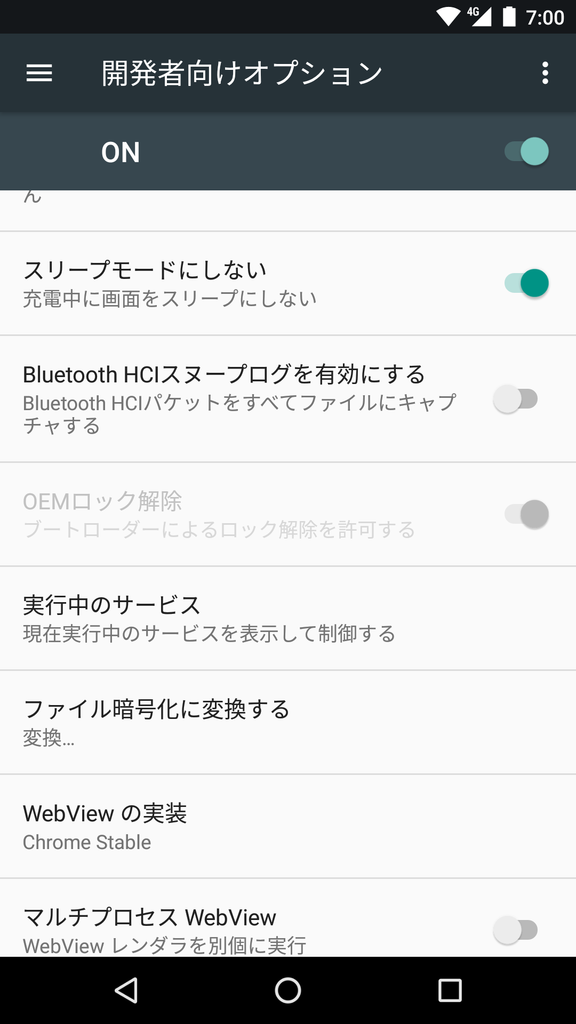
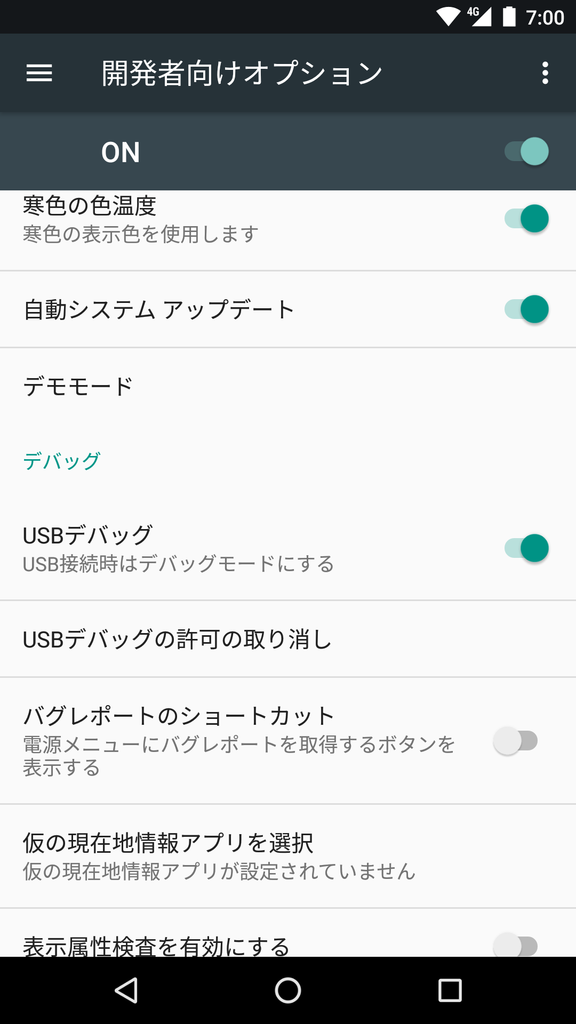
ブートローダーアンロック
電源ボタンと音量ボタンの下を同時に押し続けて、ブートローダーを起動する

DEVICE STATE - lockedとなっているのでこれを解除する
ブートローダーを起動した状態で、PCに接続して
コマンドプロンプトを開き
$ fastboot oem unlock
と打ち込み実行する。

するとこういう画面が表示されるので、音量ボタンでYes Unlock bootloader (may void warranty)を選択し電源ボタンで確定する
$ fastboot oem unlock ... OKAY [233.564s] finished. total time: 233.565s

DEVICE STATE - unlockedとなれば解除成功
ファクトリーイメージの書き込み
先程ダウンロードしたbullhead-mtc20k-factory-4a950470.zipを解凍する
bullhead-mtc20k\image-bullhead-mtc20k.zipこれも解凍する
bullhead-mtc20k\ここのディレクトリでShiftを押しながら右クリックして
コマンドウィンドをここで開く(w)を選択しコマンドプロンプトを開く

次のコマンドを実行する[#]以下はコメントなので実行しない
$ fastboot flash bootloader bootloader-bullhead-bhz10r.img #ブートローダー $ fastboot reboot-bootloader #ブートローダーを再起動 $ fastboot flash radio radio-bullhead-m8994f-2.6.32.1.13.img #ラジオ $ fastboot reboot-bootloader #ブートローダーを再起動 $ cd image-bullhead-mtc20k #ディレクトリ移動 $ fastboot flash boot boot.img #カーネル領域 $ fastboot flash cache cache.img #キャッシュ領域 $ fastboot flash recovery recovery.img #リカバリ領域 $ fastboot flash system system.img #システム領域 $ fastboot format userdata #ユーザーデータの初期化 $ fastboot flash vendor vendor.img #ファイルが存在している端末のみ $ fastboot reboot-bootloader #ブートローダーを再起動
エラーが出なかったら成功
端末の初期設定
端末をPCから抜いて起動
音量ボタンでStartを選択し、電源ボタンで確定
Androidが起動したら初期設定をする。
初期設定が完了したらまたシャットダウンする。
カスタムリカバリの書き込み
カスタムリカバリのイメージをダウンロード
https://dl.twrp.me/bullhead/から
twrp-3.0.2-2-bullhead.imgをダウンロード
電源ボタンと音量ボタンの下を同時に押し続けてブートローダーを起動する。
先程同じようにダウンロードしたディレクトリでShiftを押しながら右クリックして
コマンドウィンドをここで開く(w)を選択しコマンドプロンプトを開く
次のコマンドを実行して書き込む
$ fastboot flash recovery twrp-3.0.2-2-bullhead.img $ fastboot reboot-bootloader
$ fastboot flash recovery twrp-3.0.2-2-bullhead.img target reported max download size of 536870912 bytes sending 'recovery' (16433 KB)... OKAY [ 0.444s] writing 'recovery'... OKAY [ 0.147s] finished. total time: 0.596s $ fastboot reboot-bootloader rebooting into bootloader... OKAY [ 0.020s] finished. total time: 0.022s
書き込み成功
SuperSUのインストール
Recovery modeで起動する

書き込み権限を与えますかと出てくるのでスワイプして許可する

メインメニュー
SperSUをダウンロード
https://download.chainfire.eu/1014/SuperSU/SR5-SuperSU-v2.78-SR5-20161130091551.zip
SR5-SuperSU-v2.78-SR5-20161130091551.zipをダウンロードして端末にコピーする。
そして、メインメニューの「Install」からSR5-SuperSU-v2.78-SR5-20161130091551.zipを選択し、スワイプしてインストール。
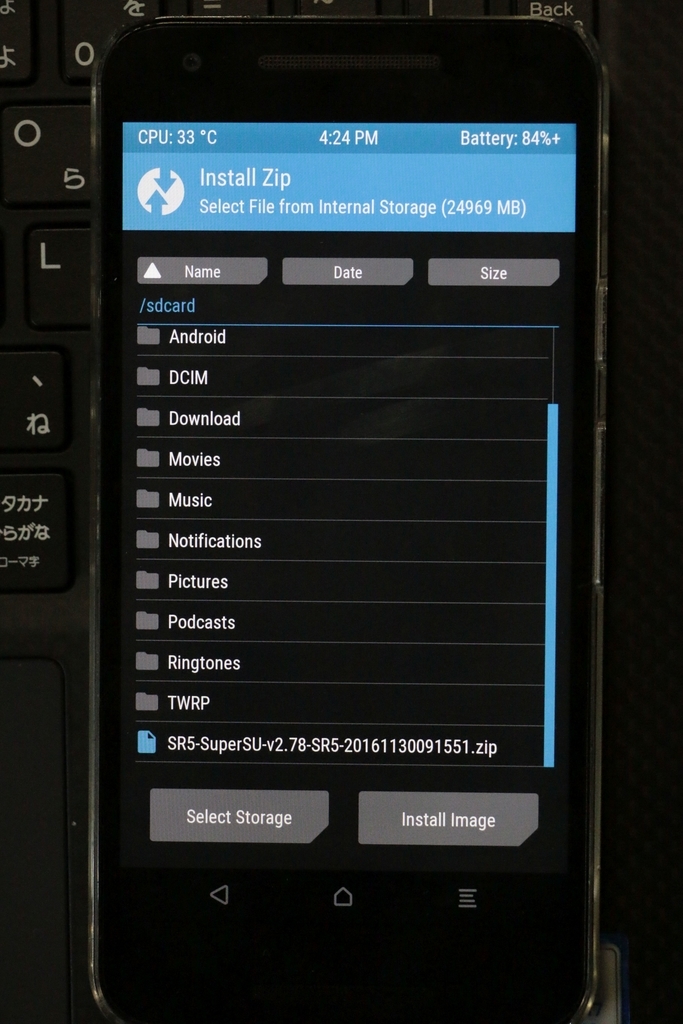
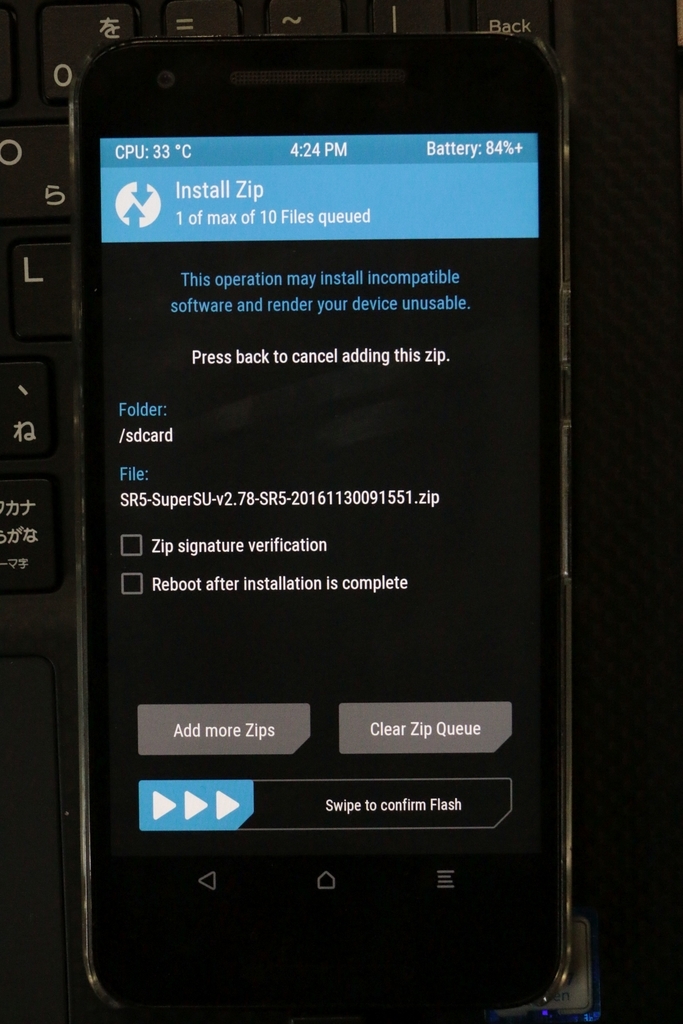
完了したらReboot Systemから再起動

Androidが起動したら、アプリにSuperSU Freeが追加されてることを確認

これでRoot権限が取得できた!
Xposedの導入
リカバリーモードで起動しておく
Nexus5X/Marshmallowはsdk23/arm64なので、
http://dl-xda.xposed.info/framework/sdk23/arm64/xposed-v87-sdk23-arm64.zip先程と同じように
xposed-v87-sdk23-arm64.zipをダウンロードして端末にコピーする
そして、メインメニューの「Install」から先程と同じように、xposed-v87-sdk23-arm64.zipを選択し、スワイプしてインストール。
完了したらReboot Systemから再起動
http://forum.xda-developers.com/showthread.php?t=3034811
公式からXposedInstaller_3.0_alpha4.apkをダウンロードして端末にコピーする
https://play.google.com/store/apps/details?id=com.estrongs.android.pop&hl=ja
設定→セキュリティから提供元不明アプリのインストールを許可する設定にする
「Google Play Store」から「ES ファイルエクスプローラー」をインストールする。
アプリを起動し、XposedInstaller_3.0_alpha4.apkを選びインストールする。
インストールできたらXposedの導入完了!
Xposedの豊富なモジュールを楽しもう!